win11找不到高级系统设置 Win11高级模式入口在哪里
更新时间:2023-09-14 14:07:25作者:yang
win11找不到高级系统设置,Win11作为微软最新推出的操作系统,备受期待和关注,一些用户在使用Win11时遇到了一个令人困惑的问题,就是无法找到高级系统设置的入口。相比于之前的版本,Win11对界面进行了全新的设计和优化,使得用户体验更加流畅和简洁。这也导致了一些常用的设置选项被隐藏或者调整了位置。对于那些习惯了使用高级模式的用户来说,这无疑给他们带来了一些困扰。Win11高级模式的入口究竟在哪里呢?接下来我们将详细探讨这个问题,帮助大家找到高级系统设置的入口。
1、首先点开底部任务栏最左边的“开始菜单”。
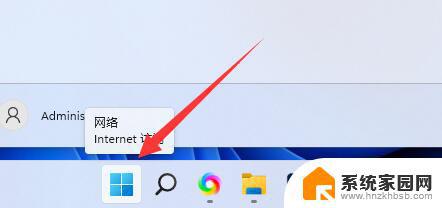
2、接着打开上方的“设置”。
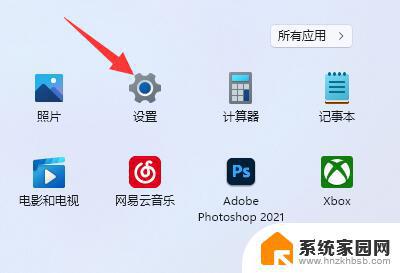
3、然后在右边最底部找到并点开“关于”。

4、点开后,就能在相关链接里找到“系统高级设置”了。
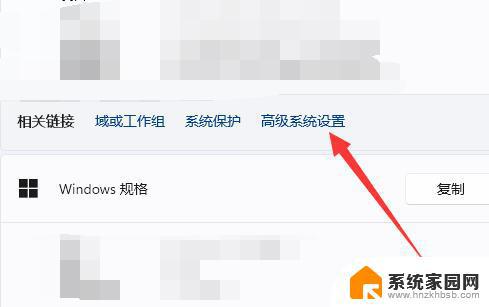
以上就是Win11找不到高级系统设置的全部内容,如果您有任何疑问,请按照以上步骤操作,希望这些步骤能对您有所帮助。
win11找不到高级系统设置 Win11高级模式入口在哪里相关教程
- win11系统的高级系统设置在哪里 win11高级系统设置在哪里
- win11的高级设置在哪 Win11高级系统设置位置
- win11高级设置怎么打开 Windows11高级显示设置步骤
- win11 高级启动 win11开机强制进入高级选项的方法
- win11设置高性能模式的方法 Windows11如何打开高性能模式
- win11电脑设置高性能模式 Windows11高性能模式开启方法
- win11电脑开启高性能模式 Windows11如何开启高性能模式设置步骤
- win11电脑如何设置高性能模式 Windows11如何调整高性能模式
- 电源计划没有高性能win11 win11如何设置高性能电源模式
- win11企业版降级家庭版 Win11高版本降级不丢失数据
- win11自带桌面背景图片在哪里 个性化电脑壁纸设计灵感
- 虚拟触摸板win11 Windows11虚拟触摸板打开方法
- win11系统默认声音 Win11如何设置默认音量大小
- win11怎么调开机启动项 Win11开机启动项配置
- win11如何关闭设置桌面 Windows11设置主页如何关闭
- win11无法取消pin密码 win11怎么取消登录pin密码
win11系统教程推荐
- 1 win11屏保密码怎样设置 Win11屏保密码设置步骤
- 2 win11磁盘格式化失败 硬盘无法格式化怎么修复
- 3 win11多了个账户 Win11开机显示两个用户怎么办
- 4 电脑有时不休眠win11 win11设置不休眠怎么操作
- 5 win11内建桌面便签 超级便签文本添加
- 6 win11红警黑屏只能看见鼠标 win11玩红色警戒黑屏故障解决步骤
- 7 win11怎么运行安卓应用 Win11安卓应用运行教程
- 8 win11更新打印机驱动程序 Win11打印机驱动更新步骤
- 9 win11l图片打不开 Win11 24H2升级后无法打开图片怎么办
- 10 win11共享完 其他电脑无法访问 Win11 24H2共享文档NAS无法进入解决方法